Ønsker du at ændre eller administrere dine diskpartitioner i Linux?
I denne artikel har vi samlet en liste over de bedste værktøjer til at partitionere og administrere diske for Linux-brugere.
Lad os først se, hvad der er diskpartitionering og årsagerne til at udføre det.
Indholdsfortegnelse
Hvad er diskpartitionering?
Diskpartitionering er processen med at opdele en harddisk eller et solid-state-drev i flere logiske lagerenheder eller partitioner.
En partition er en del af harddisken, der behandles som en separat enhed af operativsystemet. Hver af disse partitioner fremstår for OS som en separat disk med sit eget filsystem og lagerkapacitet.
Hver partition identificeres af en unik identifikator kaldet en “partitionstabel”, som indeholder oplysninger om partitionsstørrelse, type, placering og filsystem.
Disse partitionstabeller kan oprettes i forskellige formater såsom MBR (Master Boot Record) eller GPT (GUID Partition Table). Det afhænger helt af systemets krav og begrænsninger.
Grund til at udføre diskpartitionering
Partitionering af en disk kan have flere fordele.
For eksempel giver det dig mulighed for at adskille forskellige typer data, såsom operativsystemet og applikationerne på en partition og personlige filer på en anden partition.
Derudover kan adskillige operativsystemer installeres på en enkelt computer ved hjælp af partitionering, hver på sin egen partition. Dette er kendt som dual-booting, og det giver dig også mulighed for at vælge, hvilket operativsystem du vil bruge, når du starter din computer op.
Det kan gøres ved hjælp af indbyggede værktøjer, der følger med dit basisoperativsystem eller ved at bruge noget tredjepartssoftware. Det er vigtigt at bemærke, at partitionering af en disk kan resultere i tab af data. Så du bliver nødt til at sikkerhedskopiere vigtige filer, før du foretager ændringer.
Hvad er partitionsadministratorer?
Partitionsadministratorer er softwareværktøjer, der giver dig mulighed for at administrere og manipulere partitionerne på din harddisk.
Med en partitionsmanager kan du:
- Opdel din harddisk i flere partitioner for bedre organisering og styring.
- Tilpas størrelse eller flyt partitioner for at gøre mere plads til en specifik partition eller for at optimere brugen af ledig diskplads.
- Opret eller slet partitioner. For eksempel For at gøre plads til en ny operativsysteminstallation eller for at fjerne en uønsket partition.
- Formater partitioner for at forberede dem til brug eller slet alle data på dem.
- Skift partitionstypen, f.eks. fra en primær partition til en logisk partition eller omvendt.
Partitionsadministratorer kan være selvstændige programmer, der kører på din computer, eller de kan være integreret i andre softwareværktøjer, såsom diskværktøjssoftware, backup- og gendannelsessoftware eller operativsystemer.
De bruges typisk af it-professionelle og systemadministratorer, der skal administrere og vedligeholde deres computers harddiskpartitioner til forskellige formål.
Der er forskellige faktorer at overveje, når du vælger den rigtige partitionsmanager. Nogle af dem er:
Brugergrænseflade
Nogle partitionsadministratorer har en GUI, mens andre bruger en kommandolinjegrænseflade (CLI).
GUI-baserede partitionsadministratorer er generelt mere brugervenlige, hvilket gør dem til en god mulighed for begyndere.
Mens CLI-baserede partitionsadministratorer generelt inkluderer mere omfattende funktioner og er mere kraftfulde, men de kan være mere udfordrende at bruge for personer, der ikke er fortrolige med at arbejde med kommandolinjen.
Funktioner
Forskellige partitionsadministratorer tilbyder forskellige funktioner. Nogle kan være enkle og tilbyder kun grundlæggende partitionsstyringsfunktionalitet, mens andre værktøjer kan tilbyde mere avancerede funktioner såsom muligheden for at administrere flere diske eller at ændre størrelse på partitioner uden tab af data.
Kompatibilitet
Sørg altid for, at den partitionsmanager, du vælger, er kompatibel med din Linux-distribution og det filsystem, du bruger.
Stabilitet og pålidelighed
Det er vigtigt at vælge en partitionsmanager, der er pålidelig for at undgå risikoen for tab af data eller systemnedbrud. Se efter en partitionsmanager med en god track record og positive anmeldelser fra andre brugere.
Support
Overvej niveauet af support, som partitionsadministratoren tilbyder. Leverer udvikleren regelmæssige opdateringer og fejlrettelser? Er der et fællesskabsforum eller en supportkanal, som du kan henvende dig til, hvis du støder på problemer?
Ved at tage disse faktorer i betragtning, har vi listet de bedste Linux-partitionsadministratorer. Lad os komme i gang!
GPartede
GNOME Partition Editor, også kendt som GParted, er en gratis og open source partitionseditor til Linux-baserede operativsystemer. Det er et populært værktøj, der bruges til at oprette, slette og kopiere partitioner samt til at ændre filsystemtypen og -etiketten på en partition.
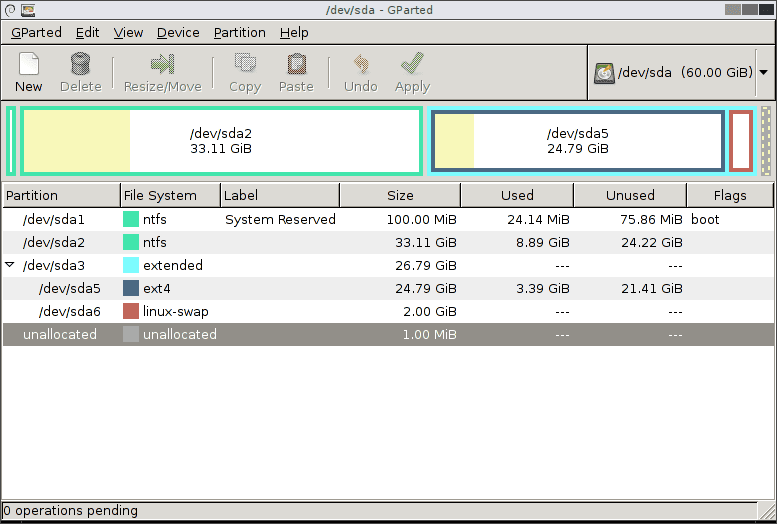
GParted kan bruges til at skabe og manipulere mange forskellige typer filsystemer, herunder ext2, ext3, ext4, btrfs, NTFS, FAT32 og mange flere. Det understøtter også ændring af størrelse og flytning af partitioner, hvilket giver dig mulighed for at justere størrelsen og placeringen af partitioner uden at miste data.
Gnome-disk-værktøj
Gnome-disk-utility (Disks) er et grafisk program til styring af diskdrev og medier i GNOME-skrivebordsmiljøet på Linux-maskiner. Det giver en enkel grænseflade til styring af lagerenheder, herunder harddiske, solid-state-drev, USB-drev, SD-kort og andre flytbare medier.
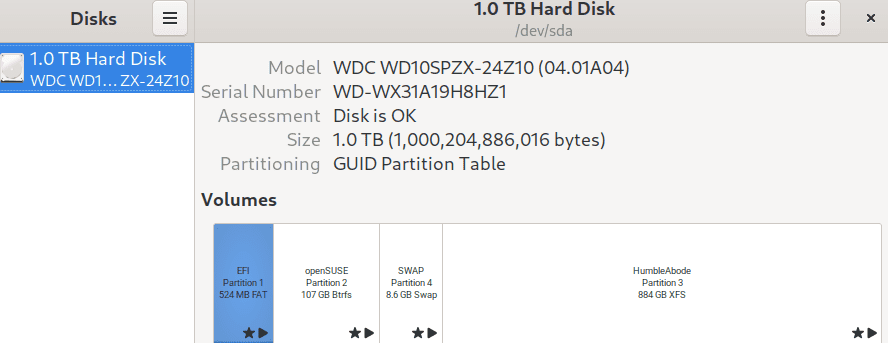
Dette værktøj giver brugeren mulighed for at udføre forskellige diskhåndteringsopgaver såsom formatering af diske, indstilling af monteringsmuligheder og benchmarking. Desuden kan du oprette diskbilleder af hele diske eller individuelle partitioner og gemme dem i forskellige formater såsom rå, komprimeret og ISO.
KDE Partition Manager
KDE Partition Manager er et GUI-værktøj til styring af diskpartitioner på Linux- og Unix-systemer. Det blev udviklet som en del af KDE-skrivebordsmiljøet og gav en brugervenlig grænseflade til at oprette, slette, ændre størrelse, flytte og kopiere partitioner.
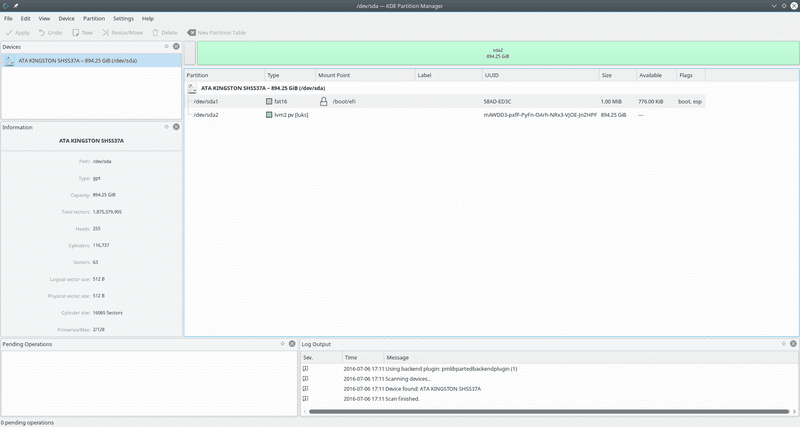
En af styrkerne ved dette værktøj er dets integration med KDE-skrivebordsmiljøet, som giver et ensartet udseende på tværs af alle KDE-programmer. Det giver også en række ekstra funktioner, såsom muligheden for at få vist ændringer, før de anvendes, og muligheden for at oprette diskbilleder og gendanne dem.
Det er aktivt udviklet og opdateret. Og har også et stærkt fællesskab af brugere og udviklere, der bidrager til dets udvikling og support.
GNU skiltes
GNU Parted er et kraftfuldt kommandolinjeværktøj til styring af diskpartitioner på Linux- og Unix-systemer. Det er i stand til at oprette, ændre størrelse, slette og flytte partitioner. Selv det kan ændre partitionsflag og viser tydelig information om disken og dens partitioner.
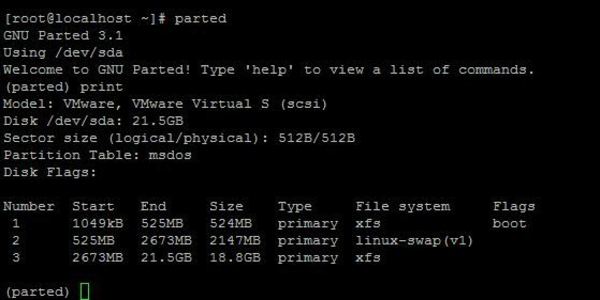
En af de vigtigste fordele ved Parted er, at den understøtter en række partitionstabelformater, hvilket gør det til et fleksibelt værktøj, der kan bruges med en række forskellige platforme og filsystemer. Populære partitionstabelformater, inklusive MS-DOS, GPT, BSD, Sun og SGI, er kompatible med det.
Parted er i stand til at arbejde med en række forskellige filsystemer, herunder NTFS, FAT16, FAT32, HFS+, ext2, ext3 og ext4. Det understøtter både primære og logiske partitioner og kan også oprette partitionstabeller med flere partitioner.
NTFS-3G
NTFS-3G er en gratis og open source softwaredriver, der gør det muligt for Linux og andre Unix-lignende operativsystemer at læse og skrive data på NTFS (New Technology File System) partitioner.
NTFS er det filsystem, der som standard bruges på mange Windows-operativsystemer. Så det er vigtigt at have en driver som NTFS-3G for brugere, der skal overføre filer mellem Linux- og Windows-systemer eller få adgang til filer gemt på NTFS-partitioner fra Linux.
Det understøtter også en lang række funktioner, herunder understøttelse af store filer og partitioner, automatisk håndtering af tilladelser og ejerskab og integration med Linux-filsystemet.
QtParted
Qtparted er en grafisk frontend til kommandolinjeværktøjet Parted. Det blev designet til at være en klon af Partition Magic (et proprietært partitioneringsværktøj) til Windows. Det inkluderer også nogle avancerede funktioner såsom muligheden for at justere partitioner for at optimere diskens ydeevne og evnen til at udføre partitionstjek og reparationer.
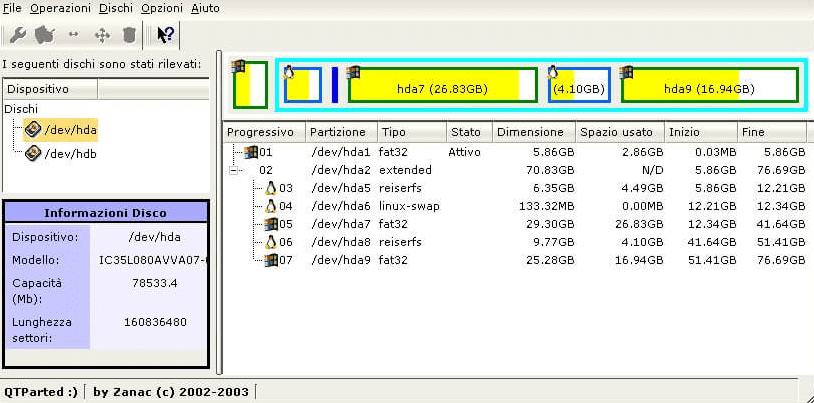
Dette værktøj er baseret på Qt-rammeværket og er designet til at være på tværs af platforme, hvilket betyder, at det kan køre på en række forskellige operativsystemer, herunder Linux, Unix og Windows. Det bruges dog primært på Linux- og Unix-systemer, hvor det ofte er inkluderet som en del af standardinstallationen eller tilgængelig fra softwarelagre.
Qtparted er ikke længere aktivt udviklet og fungerer muligvis ikke godt med moderne systemer eller nyere versioner. Generelt anbefales det at bruge et mere opdateret værktøj såsom GParted eller KDE partitionshåndtering, som er aktivt udviklet og giver mere moderne og pålidelige partitioneringsfunktioner.
Fdisk
fdisk er et populært kommandolinjeværktøj, der bruges til at administrere partitionstabeller på blokenheder, såsom harddiske og solid-state-drev. Det giver brugerne mulighed for at oprette, slette, ændre størrelse og ændre partitioner på en disk.
Det er et almindeligt brugt diskpartitioneringsværktøj i Unix-lignende operativsystemer inklusive Linux. I lighed med andre partitionsværktøjer understøtter fdisk også mange filsystemformater.
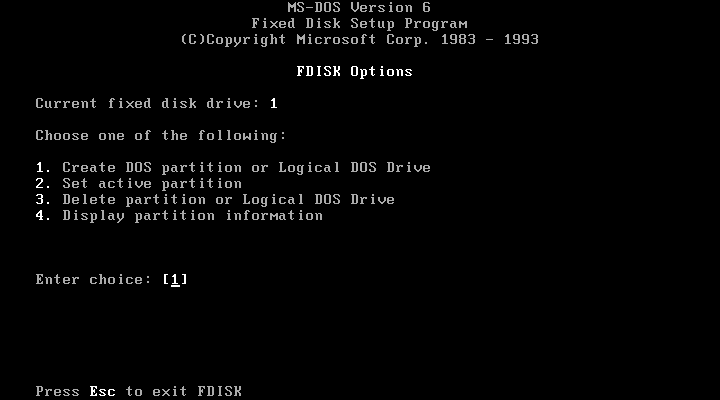
Den grundlæggende syntaks for at bruge kommandoen fdisk er:
fdisk [parameters] device
Her angiver “enhed” den harddiskenhed, der skal partitioneres (f.eks. /dev/sda), og “parametre” kan bruges til at specificere forskellige kommandolinjeindstillinger, der styrer fdisks opførsel.
Nogle af de almindeligt anvendte parametre med fdisk inkluderer:
- -n: Opret en ny partition
- -d: Slet en eksisterende partition
- -l: List partitionstabellerne for den angivne enhed
- -p: Udskriv partitionstabellen.
- -t: Skift partitionstypen.
For eksempel, For at oprette en ny partition på /dev/sda, kan du bruge følgende kommando.
sudo fdisk /dev/sda
Dette ville starte fdisk-værktøjet for det angivne drev. Derfra kan du bruge de forskellige kommandolinjeindstillinger til at oprette, ændre og slette partitioner efter behov.
Cfdisk
Cfdisk er et andet partitioneringsværktøj til at administrere partitionstabeller på en disk. Det er også et kommandolinjebaseret værktøj, der giver en enklere og mere brugervenlig grænseflade sammenlignet med fdisk.
Det giver også en visuel repræsentation af disken og partitionerne, der giver brugerne mulighed for nemt at se det aktuelle layout af disken og foretage ændringer i overensstemmelse hermed.
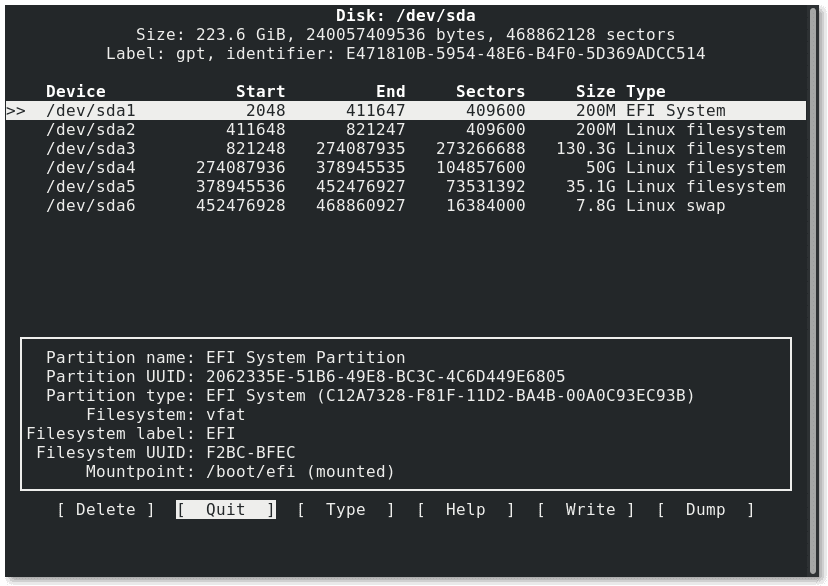
Bemærk: Vær meget forsigtig, når du bruger partitionshåndteringsværktøjer, da ændring af partitionstabeller potentielt kan resultere i tab af data. Sørg altid for at sikkerhedskopiere dine vigtige data, før du foretager ændringer i din harddiskpartitionstabel.
Forfatterens note ✍️
Partitionering af et Linux-system kan være en vigtig opgave for at optimere forbruget af diskplads, organisere data og administrere systemressourcer effektivt. Linux tilbyder en række kraftfulde partitioneringsværktøjer, både grafiske og kommandolinjebaserede til at udføre denne opgave.
Jeg håber, at du fandt denne artikel nyttig til at lære om de bedste Linux-partitionsmanagere. Du kan også være interesseret i at lære om, hvordan du opretter en diskpartition i Windows.
